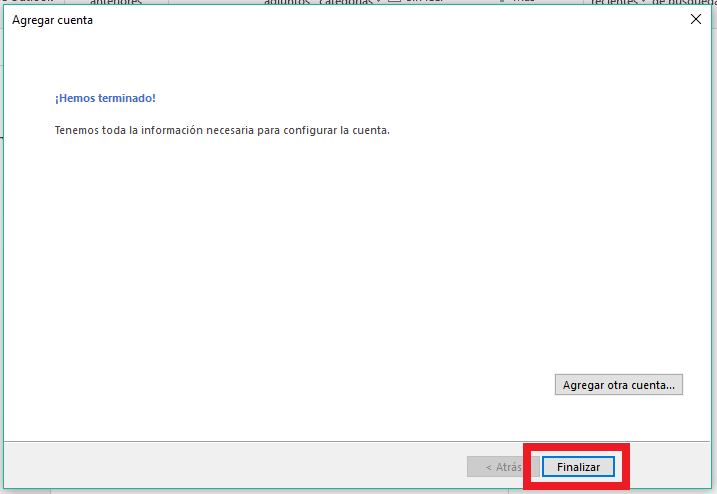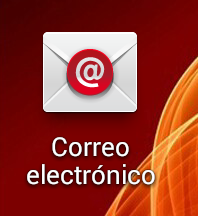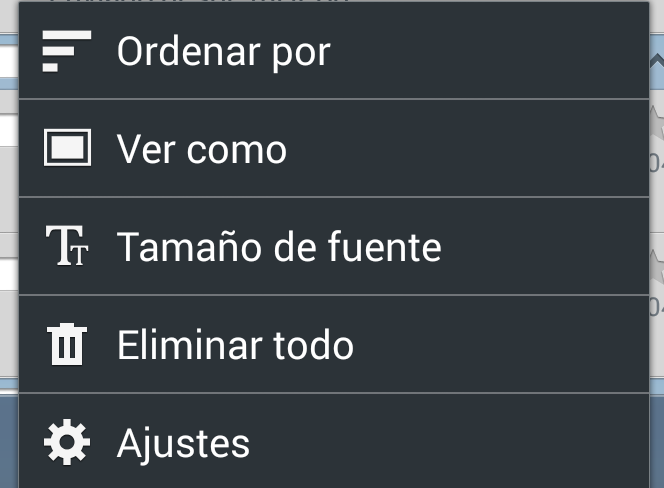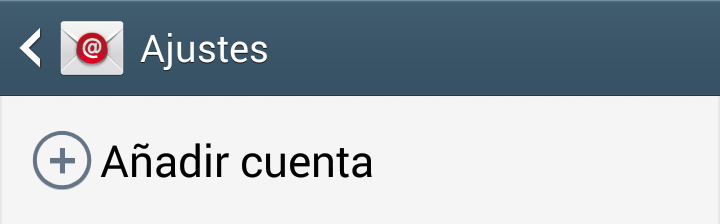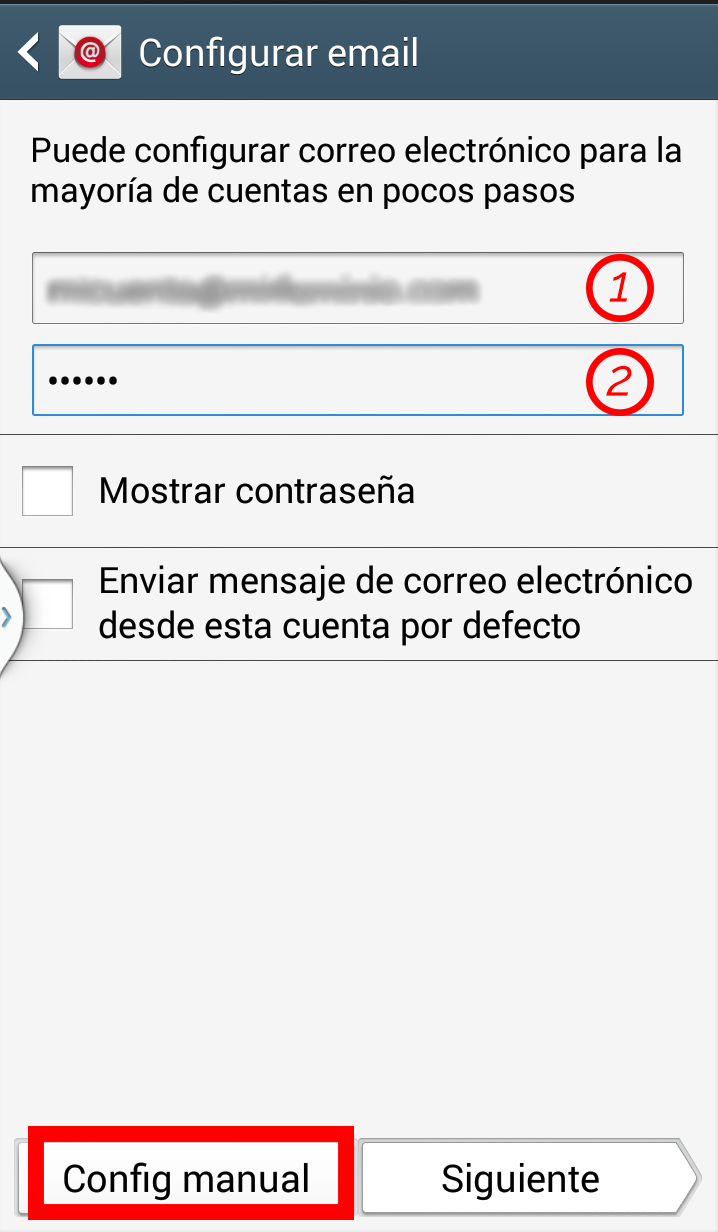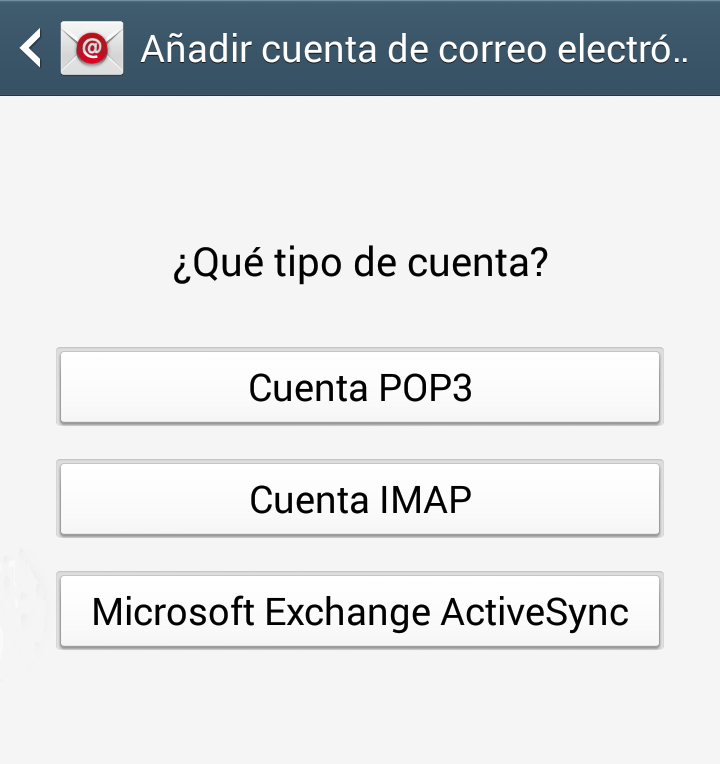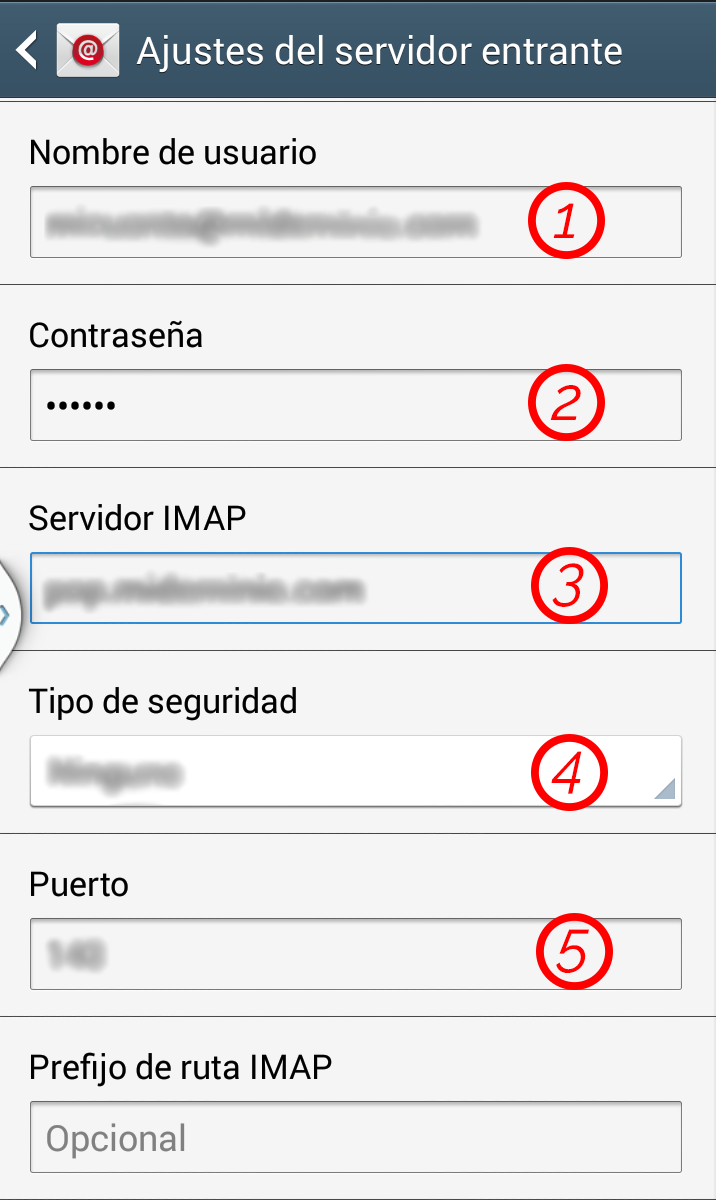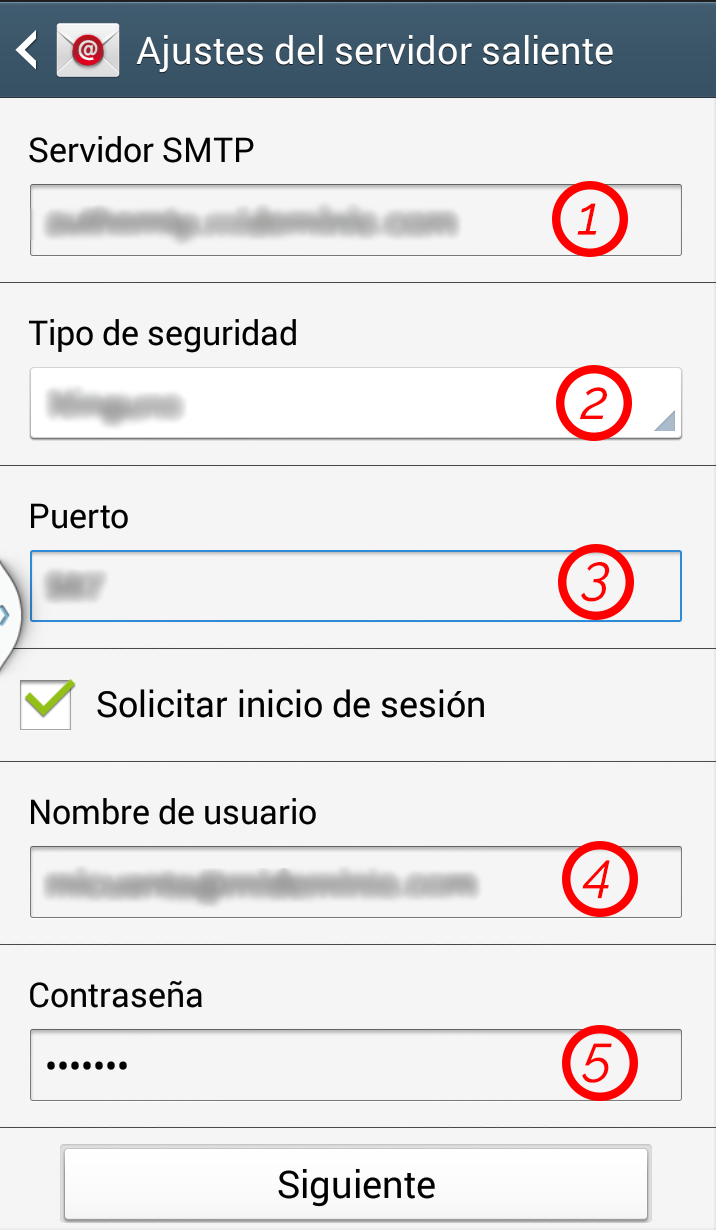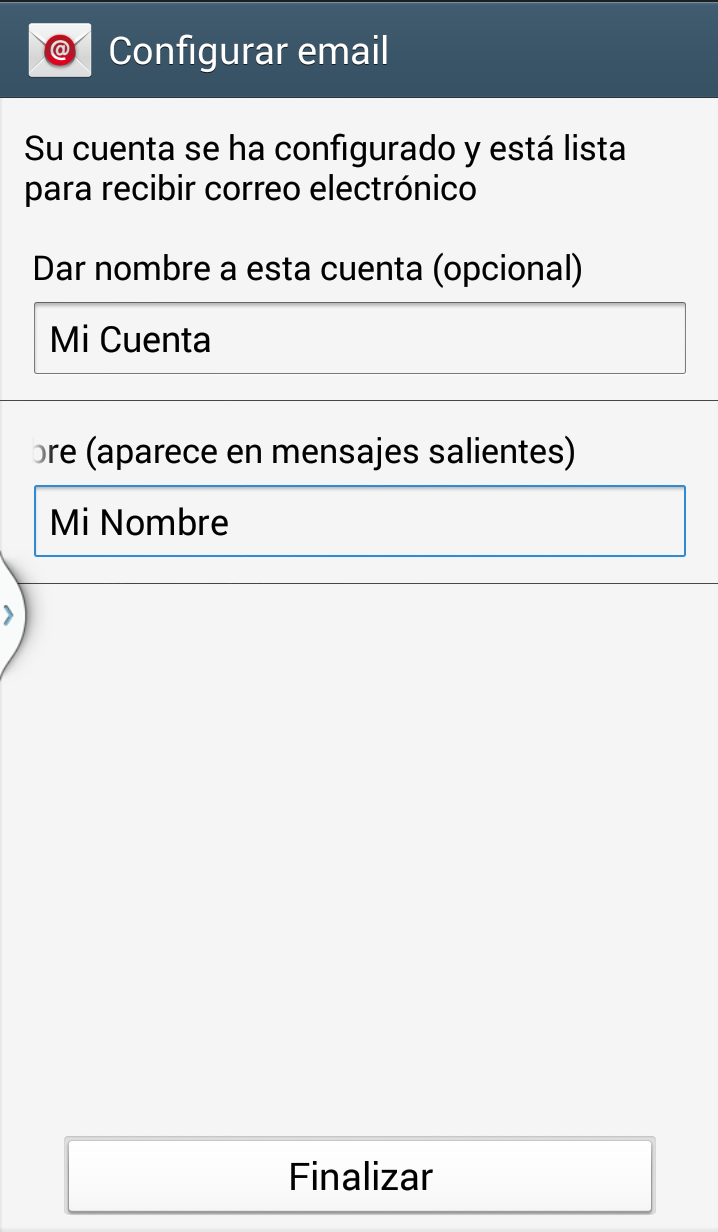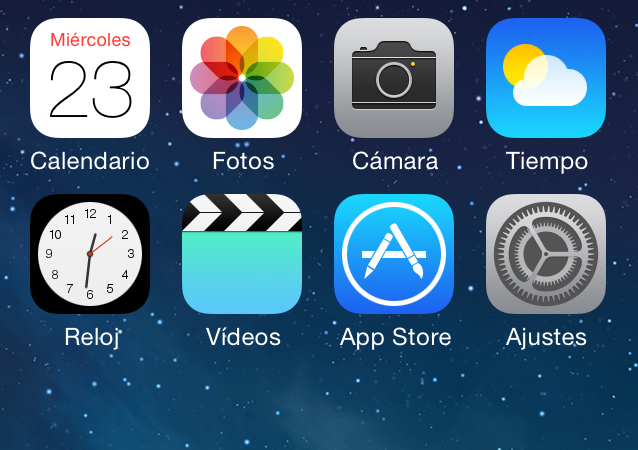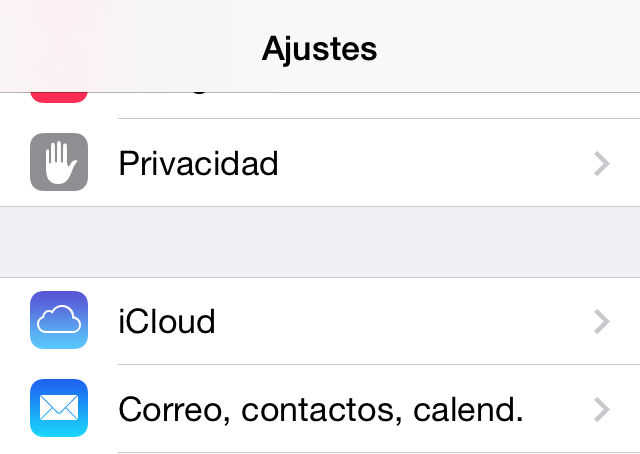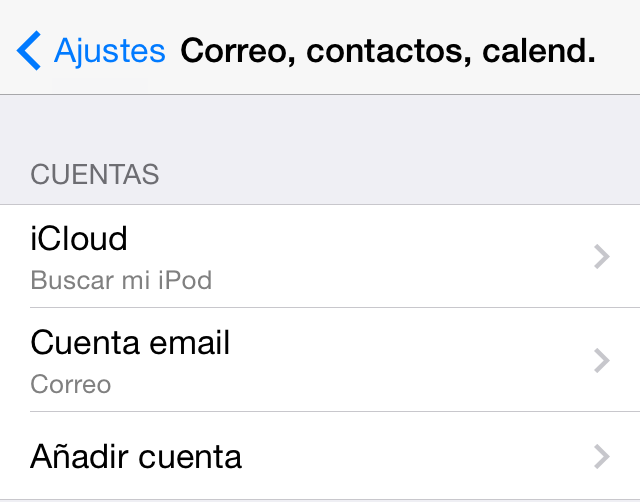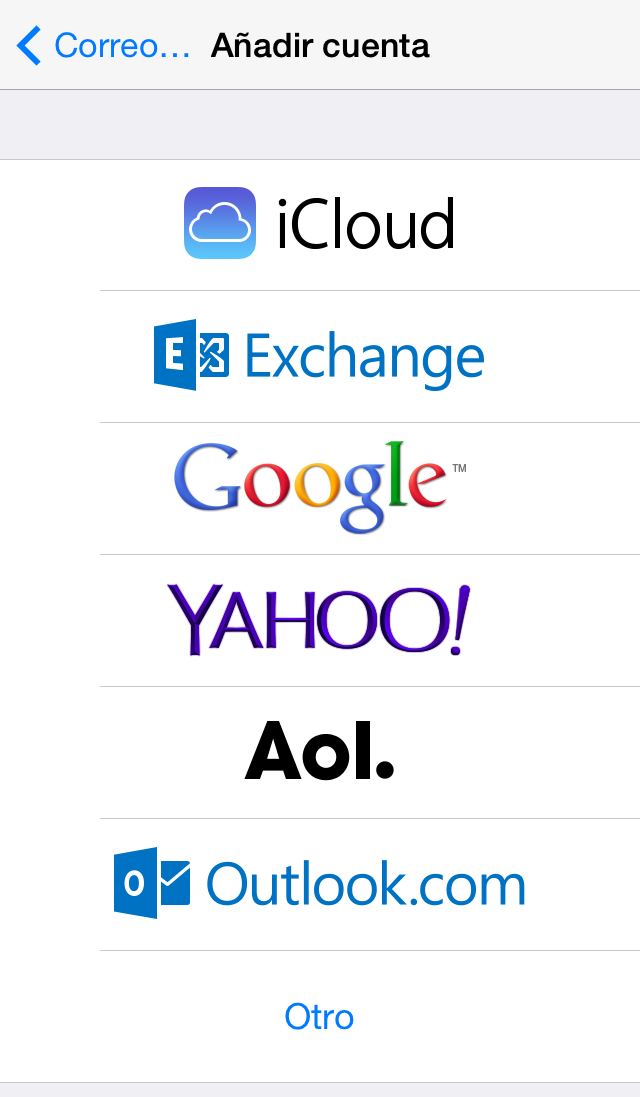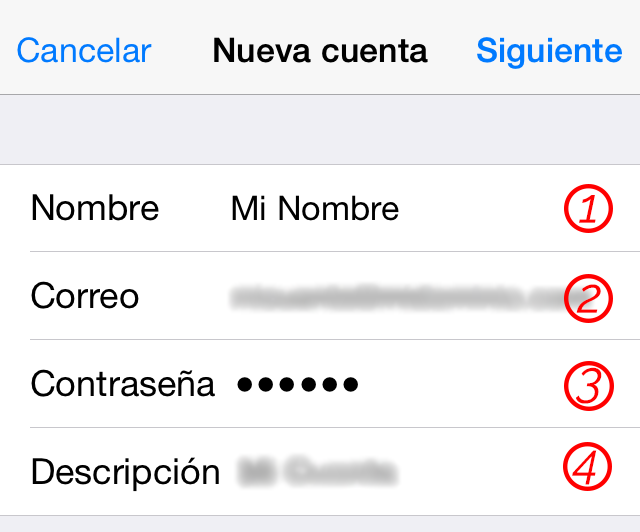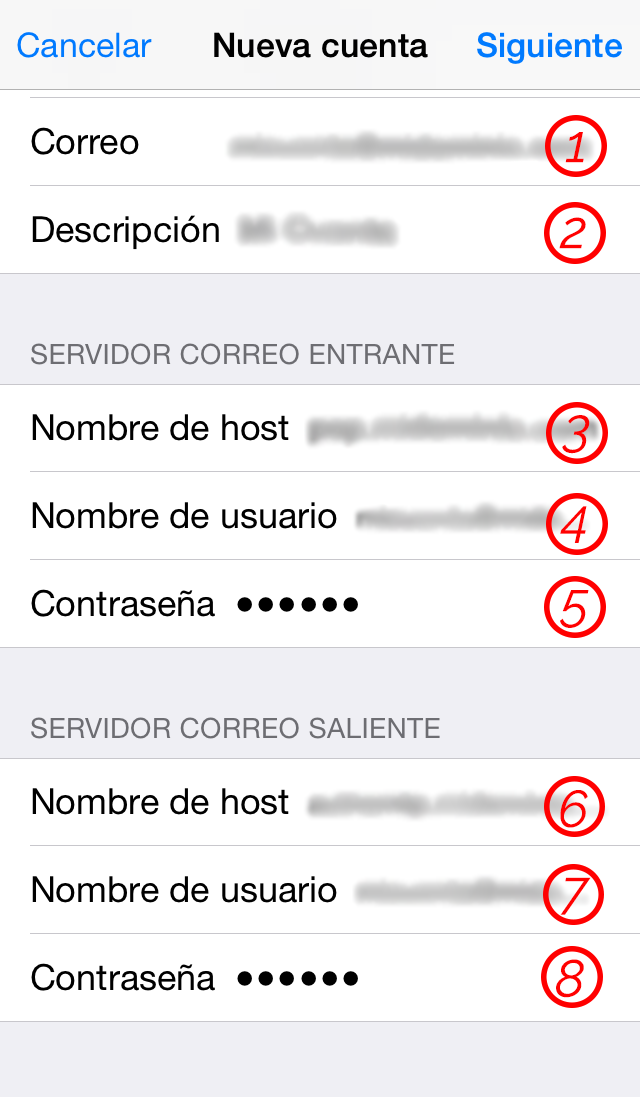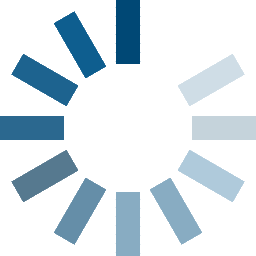Configuración de correo en Outlook PC
1.- Debemos de agregar una nueva cuenta de correo al programa. Para ello, haz clic en Archivo:
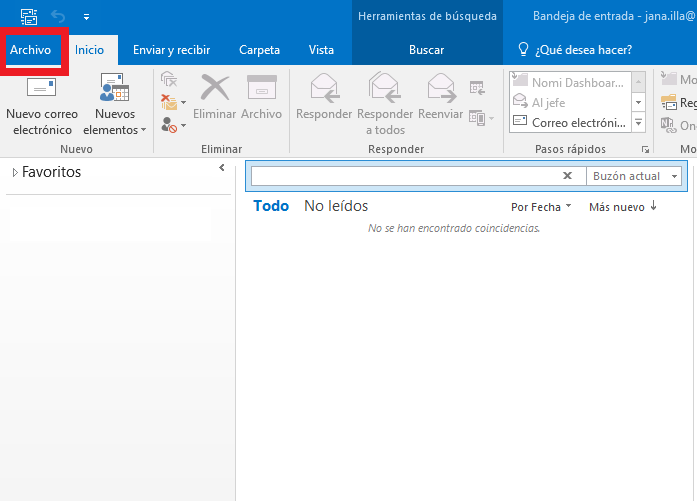
2.- Haz clic en información > Agregar cuenta
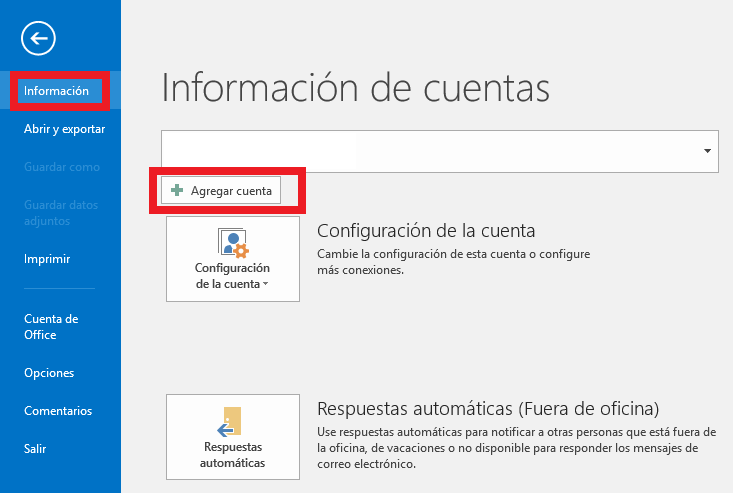
3.- En la nueva ventana que se abre, escoge la opción de Configuración manual o Tipos de servidores adicionales
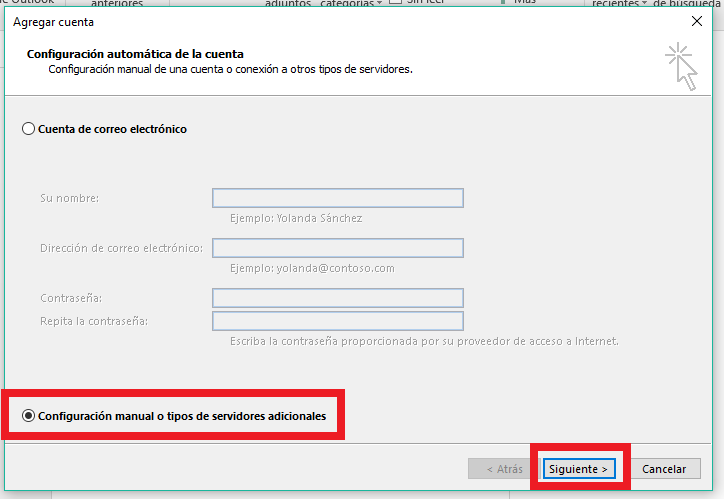
4.- En la siguiente ventana escoge la opción POP y haz clic en Siguiente
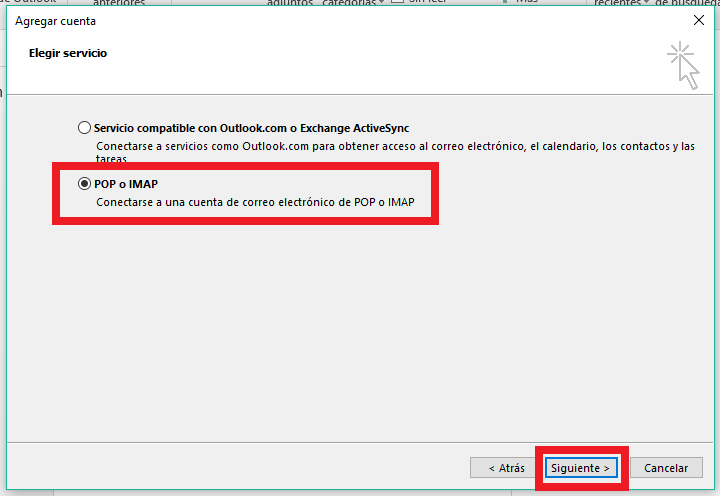
5.- Ahora ingresa los parámetros de configuración de la cuenta POP.
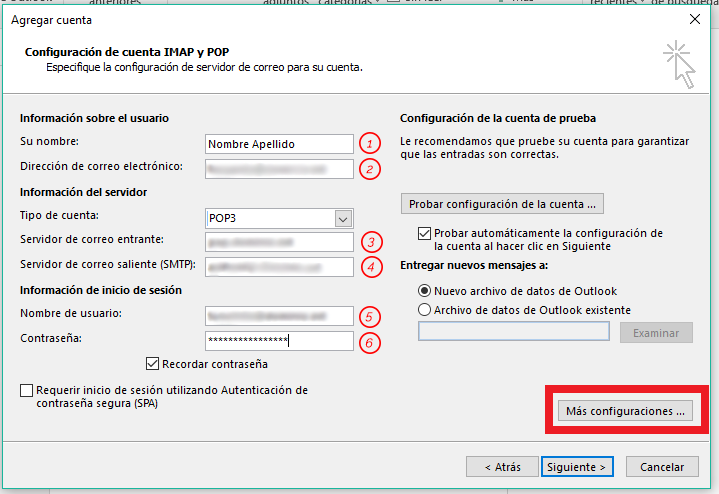
6.- Haz clic en Más configuraciones... Y una vez dentro de la pestaña de Servidor de salida, marca las dos primeras opciones como se muestra en la imagen.
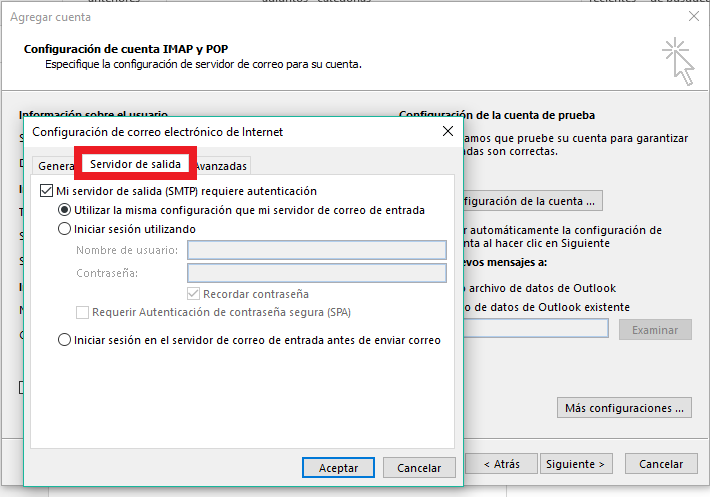
7.- Haz clic en la pestaña de Avanzadas. Una vez dentro de la pestaña deberás configurar los siguientes parámetros con la siguiente información y posteriormente haz clic en Aceptar.
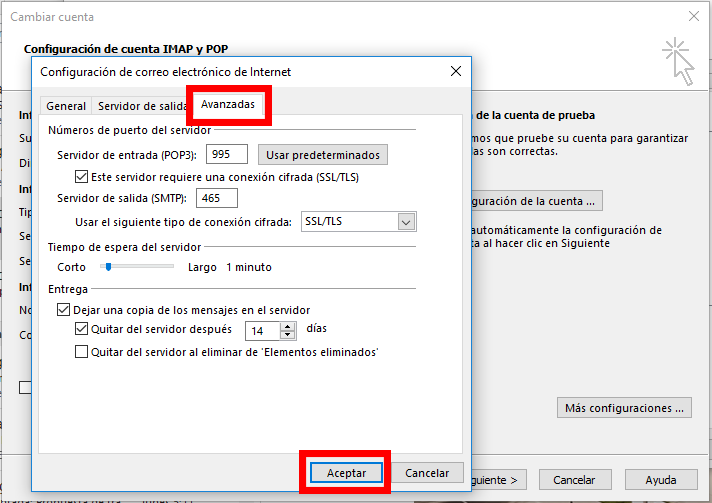
8.- Volverás a la ventana anterior. Haz clic en Siguiente.
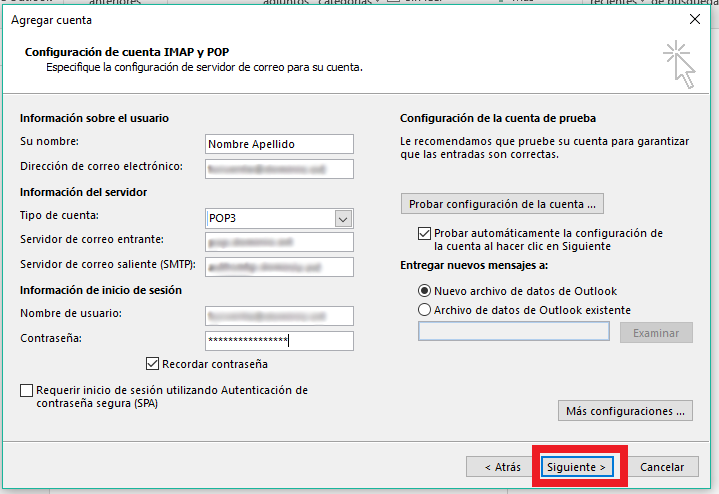
9.- Aparecerá una ventana que realizará comprobaciones en la cuenta. Una vez las haya finalizado, haz clic en Cerrar.
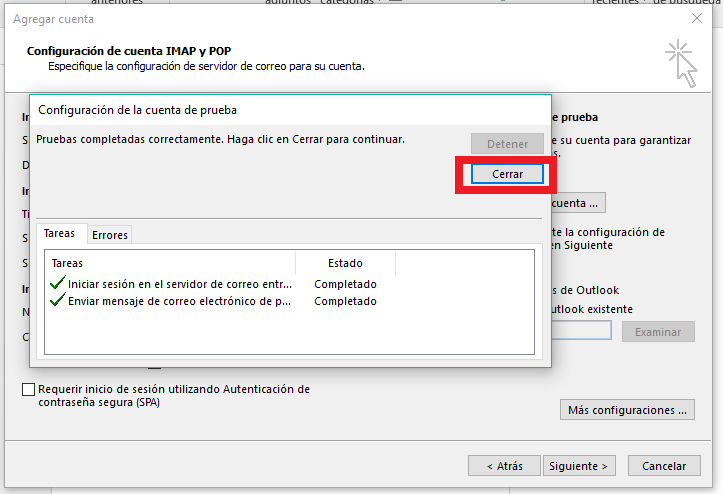
10.- ¡Enhorabuena! ¡Tu cuenta de Outlook 2016 se ha configurado correctamente! Haz clic en Finalizar y empieza a disfrutar de tu correo.